Come contare i valori unici in Excel i criteri?
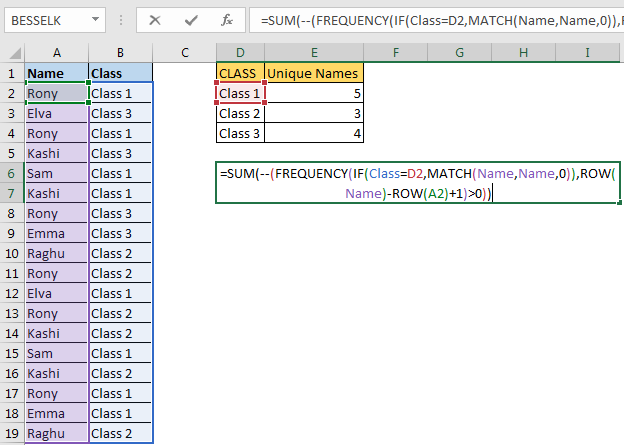
In precedenza abbiamo imparato a contare valori univoci in un intervallo. Abbiamo anche imparato come estrarre valori univoci da un intervallo. In questo articolo impareremo come contare il valore univoco nell’intervallo con la condizione in Excel.
Formula generica
{=SUM(--(FREQUENCY(IF(condition,MATCH(range,range,0)),ROW(range)-ROW(firstCell in range)+1)>0))}
È una formula di matrice, utilizzare CTRL + MAIUSC + INVIO Condizione: i criteri su cui si desidera ottenere valori univoci.
Intervallo: intervallo in cui desideri ottenere valori univoci.
firstCell in range: è il riferimento della prima cella in range.
Se l’intervallo è A2: A10, allora è A2.
Esempio:
Qui ho questi dati di nomi. Le classi corrispondenti sono menzionate nella colonna adiacente. Dobbiamo contare i nomi univoci in ogni classe.
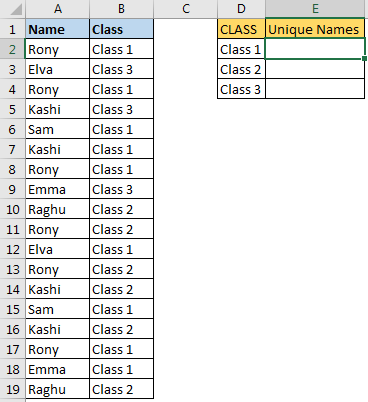
Usando la formula generica sopra scrivi questa formula in E2
{=SUM(--(FREQUENCY(IF(B2:B19="Class 1",MATCH(A2:A19,A2:A19,0)),ROW(A2:A19)-ROW(A2)+1)>0))}
La formula sopra restituisce il valore univoco nell’intervallo Excel A2: A19 a condizione di B2: B19 = “Classe 1”.
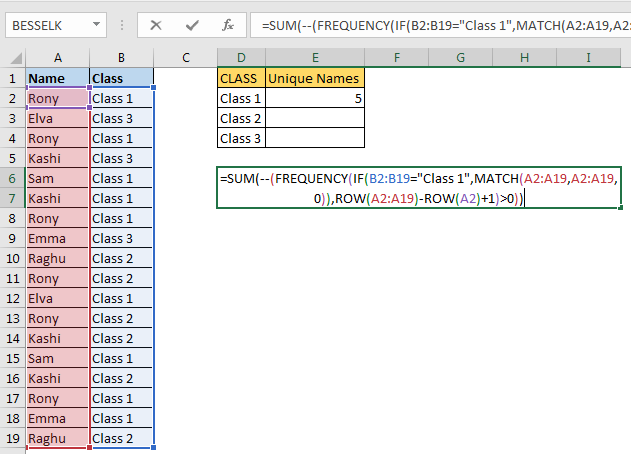
Per ottenere valori univoci in classi diverse, modificare i criteri. L’abbiamo codificato qui, ma puoi anche fornire un riferimento di cella. Utilizza intervalli denominati o riferimenti assoluti per gli intervalli, se non vuoi che cambino anche loro.
Come funziona?
Analizziamolo dall’interno.
link: / tips-if-condition-in-excel [IF] (B2: B19 = “Class 1”, link: / lookup-formas-excel-match-function [MATCH] (A2: A19, A2 : A19,0)) B2: B19 = “Class 1” *: Questa parte restituirà un array di true e false.
VERO per ogni partita.
\ {TRUE; FALSE; TRUE; FALSE; TRUE; TRUE; FALSE….} MATCH (A2: A19, A2: A19,0) *:
questa parte restituirà la prima posizione di ogni valore nell’intervallo A2: A19 come da proprietà di MATCH.
\ {1; 2; 1; 4; 5; 4; 1; 8; 9; 1; 2; 1; 4; 5; 4; 1; 8; 9}.
Ora per ogni valore TRUE otterremo la posizione e per false otterremo FALSE. Quindi per l’intera istruzione IF otterremo \ {1; FALSE; 1; FALSE; 5; 4; FALSE; FALSE; FALSE; FALSE; 2; FALSE; FALSE; 5; FALSE; 1; 8; FALSE}.
Successivamente passiamo alla parte relativa alla frequenza.
link: / statistics-formas-excel-frequency-function-2 [FREQUENZA] (link: / tips-if-condition-in-excel [IF] (B2: B19 = “Classe 1”, link: / lookup-formas-excel-match-function [MATCH] `(A2: A19, A2: A19,0)), link: / lookup-and-reference-excel-row-function [ROW] (A2: A19 ) -`link: / funzione-riga-ricerca-e-riferimento-excel [ROW] `(A2) +1) link: / funzione-riga-ricerca-e-riferimento-Excel [ROW] `(A2: A19 ): * Restituisce il numero di riga di ogni cella nell’intervallo A2: A19.
\ {2; 3; 4; 5; 6; 7; 8; 9; 10; 11; 12; 13; 14; 15; 16; 17; 18; 19} link: / lookup-and-reference-excel- funzione-riga [ROW] `(A2: A19) -`link: / funzione-riga-ricerca-e-riferimento-excel [ROW] (A2):
Ora sottraiamo il primo numero di riga da ogni numero di riga. Questo restituisce un array di numeri di serie a partire da 0.
\ {0; 1; 2; 3; 4; 5; 6; 7; 8; 9; 10; 11; 12; 13; 14; 15; 16; 17} Poiché vogliamo che il numero di serie inizi da 1, aggiungi 1 ad esso.
link: / lookup-and-reference-excel-row-function [ROW] (A2: A19) -`link: / lookup-and-reference-excel-row-function [ROW] `(A2) +1.
Questo ci dà un array di numeri di serie che iniziano da 1.
\ {1; 2; 3; 4; 5; 6; 7; 8; 9; 10; 11; 12; 13; 14; 15; 16; 17; 18} Questo ci aiuterà a ottenere un conteggio unico a condizione.
Ora abbiamo:
link: / formule-statistiche-excel-frequenza-funzione-2 [FREQUENZA] (\ {1; FALSE; 1; FALSE; 5; 4; FALSE; FALSE; FALSE; FALSE; 2; FALSE; FALSE; 5; FALSE; 1; 8; FALSE}, * \ {1; 2; 3; 4; 5; 6; 7; 8; 9; 10; 11; 12; 13; 14; 15; 16; 17; 18})
Restituisce la frequenza di ogni numero in un dato array. \ {3; 1; 0; 1; 2; 0; 0; 1; 0; 0; 0; 0; 0; 0; 0; 0; 0; 0; 0 } Qui ogni numero positivo indicava l’occorrenza di un valore univoco quando i criteri sono soddisfatti. Dobbiamo contare i valori maggiori di 0 in questo array.
Per questo lo controlliamo per> 0. Ciò restituirà VERO e FALSO. Convertiamo vero falso usando – (doppio operatore binario).
link: / math-and-trig-excel-sum-function [SUM] (- (\ {3; 1; 0; 1; 2; 0; 0; 1; 0; 0; 0; 0; 0 ; 0; 0; 0; 0; 0; 0})> 0) questo si traduce in SUM (\ {1; 1; 0; 1; 1; 0; 0; 1; 0; 0; 0; 0; 0; 0; 0; 0; 0; 0; 0})
E finalmente otteniamo il conteggio univoco dei nomi nell’intervallo su criteri come 5.
So che è un po ‘complesso da capire ma lo controlli dall’opzione di valutazione della formula.
Per contare valori univoci con più criteri possiamo usare la logica booleana:
Conta il valore univoco con più criteri con e logica
{=SUM(--(FREQUENCY(IF(condition1 * Condition2,MATCH(range,range,0)),ROW(range)-ROW(firstCell in range)+1)>0))}
La formula generica sopra può contare valori univoci su più condizioni e quando tutte sono vere.
Conta il valore univoco con più criteri con logica o
{=SUM(--(FREQUENCY(IF(condition1 + Condition2,MATCH(range,range,0)),ROW(range)-ROW(firstCell in range)+1)>0))}
Questa formula generica può essere utilizzata per contare valori univoci con la logica Or.
Significa che conterà se una qualsiasi delle condizioni è vera.
Quindi sì ragazzi, è così che conti i valori univoci in un intervallo in più condizioni. Questo è un po ‘complesso ma è veloce. Una volta che inizi a usarlo, vedrai come funziona.
Se hai dubbi su questo articolo sulla formula Excel, fammelo sapere nella sezione commenti qui sotto.
Articoli correlati:
link: / lookup-formas-excel-formula-to-extract-unique-values-from-a-list [Excel Formula to Extract Unique Values From a List]
link: / counting-count-unique-values-in-excel [Count Unique Values In Excel]
Articoli popolari:
link: / formule-e-funzioni-introduzione-di-vlookup-funzione [La funzione CERCA.VERT in Excel]
link: / tips-countif-in-microsoft-excel [CONTA.SE in Excel 2016]
link: / excel-formula-and-function-excel-sumif-function [Come usare la funzione SOMMA.SE in Excel]